|
◆ SSHによる管理アクセスのアクセス制限
BIG-IPデバイスへのSSHによる管理アクセスを制限する事ができます。管理アクセス可能なホストを
アドレスで指定して制限するためには「System」⇒「Platform」⇒「Configuration」の設定項目の
以下の「User Administartion」の画面の「SSH IP Allow」の項目でアドレスを指定します。
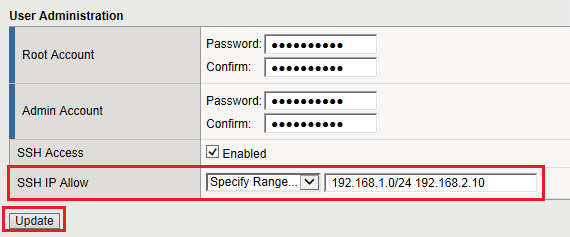
例えば本設定により「192.168.1.0/24」のセグメントのホストと「192.168.2.10」のアドレスのホスト
からSSHによる管理アクセスが可能になります。このGUIでの設定は /etc/hosts.allow ファイルの編集を
意味します。従って、CLIで以下のコマンドで、現在どのような管理アクセスの設定なのかを確認できます。
◆ HTTPSによる管理アクセスのアクセス制限
HTTPSによる管理アクセスのアクセス制限はGUIで設定できないので、以下の手順でCLIで設定をします。
HTTPSのアクセス制限の設定はhttpd.confファイルを編集することになるので事前にバックアップを取得。
1. httpd.confファイルのバックアップを取得

2. tmshモードへ移行
3. ファイルの編集

4. 設定内容の確認 ( allow の右側にアドレスが表示されている確認 )
5. 設定の保存
BIG-IPデバイスにHTTPS管理アクセスして、許可ホストだけが通信できるかどうかを確認しましょう。
◆ HTTPSによる管理アクセスのアクセス制限 - その2
◇ 特定のアドレスだけを削除する方法

◇ 特定のアドレスだけを追加する方法

◇ デフォルト値に戻す方法 ( = HTTPS管理アクセス制限の初期化 )

|